Comment installer les applications Kali Linux dans Debian
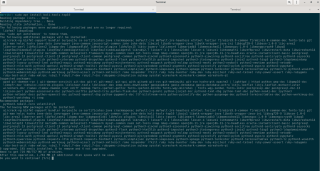
Découvrez comment installer efficacement les outils de sécurité Kali Linux dans votre système Debian. Guide étape par étape inclus.
Il existe deux types d'applications qui peuvent être installées sur Windows 10 ; les exécutables traditionnels et les applications APPX qui ont été introduites dans Windows 8/8.1 et fonctionnent également sur Windows 10. Les applications APPX sont souvent téléchargées depuis le Microsoft Store, qui gère à la fois le téléchargement et l'installation.
Il y a deux méthodes pour installer une application APPX : via App Installer ou PowerShell. Les deux méthodes sont simples, tant que vous vous assurez que l'application provient d'une source fiable.
App Installer est une application gratuite de Microsoft, spécialement conçue pour l'installation des applications APPX sur Windows 10.
Installer une application APPX avec PowerShell peut être une option, mais attention aux dépendances manquantes qui pourraient empêcher le bon fonctionnement de l'application. Pour cela, vous aurez besoin de trouver et d'installer ces dépendances manuellement.
Add-AppxPackage -Path "Chemin vers le fichier APPX"
Exemple :
Add-AppxPackage -Chemin "C:\Users\fatiw\Desktop\Microsoft.DesktopAppInstaller_8wekyb3d8bbwe.appxbundle"
Pour résumer, l'installation d'une application APPX sur Windows 10 est simple grâce à l'outil App Installer. Il vous suffit de double-cliquer sur le fichier pour commencer l'installation. Si vous rencontrez des problèmes avec cette méthode, utilisez PowerShell comme alternative.
Si vous avez des difficultés à installer des applications via le Microsoft Store, vous pouvez également télécharger le fichier APPX et suivre les méthodes expliquées ci-dessus pour l'installer. Cela peut être un peu plus complexe, mais cela permet de conserver une version spécifique d'une application.
Comment recevoir des alertes pour l'heure du coucher en fonction de l'heure à laquelle vous devez vous réveiller
Comment éteindre votre ordinateur depuis votre téléphone
Windows Update fonctionne essentiellement en conjonction avec le registre et différents fichiers DLL, OCX et AX. Si ces fichiers sont corrompus, la plupart des fonctionnalités de
Les nouvelles suites de protection système poussent comme des champignons ces derniers temps, chacune apportant une nouvelle solution de détection antivirus/spam et si vous avez de la chance
Découvrez comment activer le Bluetooth sous Windows 10/11. Le Bluetooth doit être activé pour que vos appareils Bluetooth fonctionnent correctement. Pas d'inquiétude, c'est facile !
Auparavant, nous avons examiné NitroPDF, un bon lecteur PDF qui permet également à l'utilisateur de convertir des documents en fichiers PDF avec des options telles que la fusion et la division du PDF.
Avez-vous déjà reçu un document ou un fichier texte contenant des caractères inutiles et redondants ? Le texte contient-il beaucoup d'astérisques, de traits d'union, d'espaces vides, etc. ?
Tant de gens m'ont posé des questions sur la petite icône rectangulaire de Google à côté de l'orbe de démarrage de Windows 7 sur ma barre des tâches que j'ai finalement décidé de publier ceci
uTorrent est de loin le client de bureau le plus populaire pour télécharger des torrents. Même s'il fonctionne parfaitement sous Windows 7, certains utilisateurs rencontrent des problèmes.
Tout le monde a besoin de faire des pauses fréquentes lorsqu'il travaille sur un ordinateur. En ne faisant pas de pauses, il y a de grandes chances que vos yeux se lèvent (bon, pas se lèvent).









Lucas -
Est-ce que ça marche aussi sur les anciennes versions de Windows ? Je voudrais essayer sur un vieux PC
Remi -
Le processus d'installation est enfin clair. Je vais l'utiliser pour d'autres programmes à l'avenir.
Marie-Cécile -
Après avoir suivi vos instructions, mon installation s'est déroulée sans problème. Un grand merci pour votre aide
Lucie -
Je me sens comme une experte maintenant grâce à votre article. Je vais essayer d'installer d'autres apps !
Julie -
Votre guide était super clair. J'apprécie vraiment le fait que vous ayez rendu cela si simple. Bravo
Denis -
C'est super que vous ayez partagé cette info ! J'ai l'impression d'avoir trouvé une nouvelle passion avec les apps
Julia -
C'est vraiment génial que ce soit si facile ! J'ai pu installer plusieurs applications en un rien de temps
Mathieu -
Est-ce que vous avez des conseils pour les utilisateurs qui n'ont jamais installé d'apps auparavant ? Je suis un peu nerveux !
Camille -
Où peut-on trouver plus d'applications appx intéressantes à installer sur Windows 10 ? J'en veux plus
Thùy Linh -
Merci pour cet article ! J'ai enfin pu installer mon application appx sur Windows 10 grâce à vos instructions claires.
Chloé -
Wow, quelle découverte ! Je ne savais pas que c'était si simple ! Merci pour les astuces !
Duy Sinh 6789 -
J'adore l'idée de partager ces astuces chez moi ! Mon Windows 10 était si désespéré avant, maintenant tout fonctionne parfaitement
Hương Đà Nẵng -
Super article ! Je n'y croyais pas, mais ça a fonctionné du premier coup. Je recommande vraiment cette méthode
Mèo con -
Est-ce que quelqu'un pourrait m'aider ? J'ai un message d'erreur quand j'essaie d'installer une application appx. Que faire
Florian -
Je n'arrive pas à croire combien de temps j’ai perdu avant de trouver cet article. Précis et concis, bravo
Audrey -
Peut-on désinstaller facilement les applications une fois qu'elles ne sont plus nécessaires ? J'ai besoin d'éclaircissements
Hélène -
Franchement, merci pour cet article. Il m'a sauvé ! J’étais perdu avant. Je vais le partager avec mes amis
Sophie -
UN GRAND MERCI ! J'ai pu installer mon jeu préféré à nouveau. Je pensais que c'était fini pour moi
Linh mèo -
Wow, j'ai trouvé ça tellement utile ! C'était tellement compliqué pour moi avant, mais maintenant je me sens comme un pro !
Pierre -
S'il vous plaît, pouvez-vous expliquer comment vérifier la compatibilité des applications appx avant de télécharger
Antoine -
Mon installation s'est bien passée, mais un ami a eu des problèmes. Je vais lui recommander cet article.
Hugo -
L'article m'a vraiment sauvé ! Je vais l'envoyer à tous mes amis qui peinent avec Windows 10. Bravo encore une fois
Victor -
Avez-vous des conseils pour améliorer les performances après l'installation des applications appx ? Mon PC est un peu lent maintenant
Phúc IT -
Est-il possible d’installer une application appx sur d'autres systèmes d'exploitation ? J'aimerais savoir si c'est compatible avec Windows 8
Quang vn -
Merci pour ces conseils ! J'ai eu beaucoup de mal avec les paramètres de sécurité, mais l'info dans l'article m'a vraiment éclairé
Mèo con -
J'ai un ami qui a essayé ça et ça a échoué. Je me demande ce que j'ai fait de différent
Huyền Lizzie -
Pourquoi est-ce que l'installation d'une application appx prend autant de temps ? Est-ce normal
Cédric -
Y a-t-il un risque de sécurité lorsque l'on installe des applications appx ? Je veux être sûr que mon PC reste protégé.